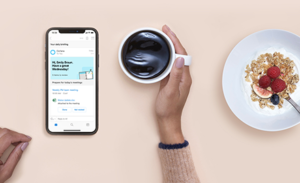OneDrive 個人用 Vault と拡張可能ストレージの提供を全世界で開始
Microsoft OneDrive は長年にわたり、クラウド ストレージのイノベーションをリードしてきました。そして本日、クラウド内のファイルのセキュリティをさらに向上させる新しい機能の提供を開始します。この夏に発表した OneDrive 個人用 Vault は、本人確認を使用してそのユーザーの最も重要なファイルを保護する機能です。この 個人用 Vault の提供を、すべての OneDrive コンシューマー アカウントを対象に全世界で開始したことをお知らせします。この他にも、OneDrive の最新情報として拡張可能ストレージ オプション、自動フォルダー バックアップによるクラウド バックアップ、ダーク モードを紹介します。詳しくは続きをお読みください。
個人用 Vault のご紹介
個人用 Vault は OneDrive の中に作られる保護領域で、アクセスするには強力な認証つまり二重の本人確認が必要になります。これには指紋、顔、暗証番号 (PIN) や、メールまたは SMS で送信されるコードなどを使用します1。個人用 Vault を利用すると、ユーザーにとって最も重要な情報、ファイル、ビデオの保護を強化でき、たとえばパスポートや運転免許証、保険情報などの書類のコピーをここに保存しておくと、自分のアカウントまたはデバイスが他者の手に渡ったとしても安全に守ることができます。
このセキュリティの追加によって、速度が損なわれることはありません。自分の重要なドキュメント、写真、ファイルにどこからでも、PC でも、OneDrive.com でも、モバイル デバイスでもすばやく確実にアクセスできます。2
二重の本人確認に加えて、個人用 Vault には次のようなセキュリティ対策が含まれています。
- スキャンと撮影: OneDrive アプリを使用すると、スキャンしたドキュメントや撮影した写真を直接 個人用 Vault に保存できるので、デバイス内のセキュリティが弱い領域 (たとえばカメラ ロール) を回避できます。
- 自動ロック: ユーザーが 個人用 Vault や自分のファイルを開いたままにしていても、非アクティブ状態が一定時間続くと自動的に閉じられてロックされます。3
- BitLocker 暗号化: Windows 10 PC では、個人用 Vault のファイルが自動的に、ローカル ハード ドライブの BitLocker で暗号化された領域と同期されます。4
- 共有の制限: 意図しない共有を防ぐために、個人用 Vault 内のファイルと 個人用 Vault に移動された共有アイテムは共有できないようになっています。
要約すると、これらのセキュリティ対策は 個人用 Vault のファイルが非保護の状態でユーザーの PC に保管されるのを防ぐのに役立っています。ファイルの保護が強化されるため、ユーザーの Windows 10 PC またはモバイル デバイスの紛失や盗難が発生したり、デバイスまたはアカウントが他者の手に渡ったりしても、ファイルを安全に保つことができます。
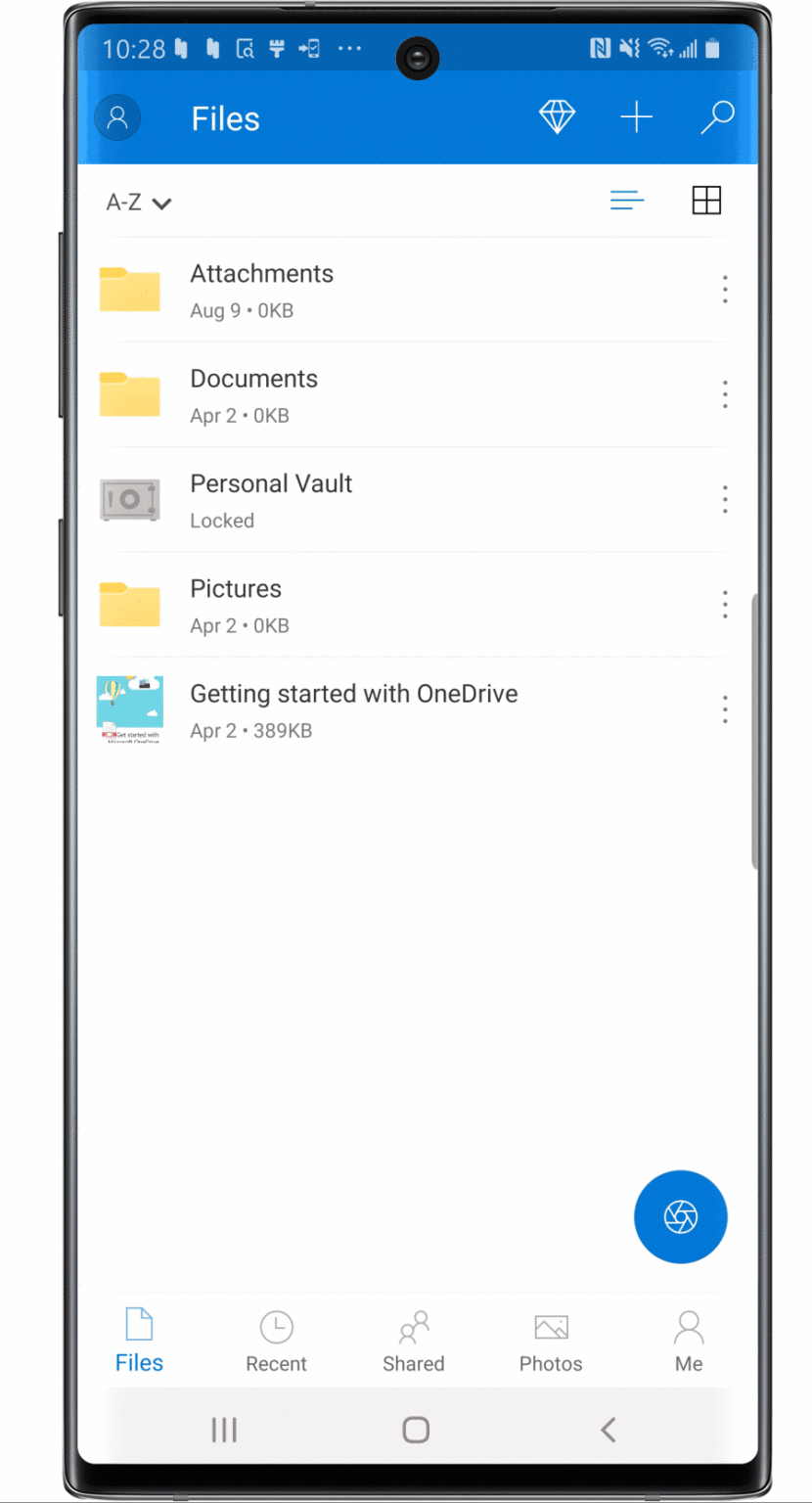
個人用 Vault は OneDrive のセキュリティ機能の最新の進歩ですが、OneDrive には他にも、保管時と移動時両方のファイルの暗号化、疑わしいサインインの監視、ランサムウェアの検出と復旧、大量ファイル削除の通知と復旧、ダウンロード時のウイルス スキャンによる既知の脅威の検出、共有リンクのパスワード保護、すべてのファイルの種類のバージョン履歴などのセキュリティ機能があります。
個人用 Vault の提供を全世界で開始
個人用 Vault を使用するには、OneDrive 内で 個人用 Vault アイコン![]() を見つけてクリックまたはタップしてください。OneDrive の無料クラウド ストレージまたは単体 100 GB プランをお使いの場合は、個人用 Vault に最大 3 ファイルを格納できます。Office 365 Solo のサブスクリプションをお持ちの場合は、ストレージの上限に達するまで、個人用 Vault に無制限でファイル保存できます。
を見つけてクリックまたはタップしてください。OneDrive の無料クラウド ストレージまたは単体 100 GB プランをお使いの場合は、個人用 Vault に最大 3 ファイルを格納できます。Office 365 Solo のサブスクリプションをお持ちの場合は、ストレージの上限に達するまで、個人用 Vault に無制限でファイル保存できます。
詳細については、Intrazone の 個人用 Vault ポッドキャストをお聞きください。
フォルダーのバックアップがさらに簡単に
重要なフォルダーを簡単に OneDrive にバックアップできるようにしました。これで、お使いの PC に万一のことがあっても、ファイルは保護されアクセス可能です。PC フォルダー バックアップを使用すると、デスクトップ、ドキュメント フォルダー、ピクチャ フォルダーにあるファイルを OneDrive に自動的にバックアップできます。これからは、法人向けクラウド ストレージがあれば、作業の成果の保護を OneDrive に任せることができます。
外出中など、自分の PC が手元にないときでも、バックアップしたファイルには OneDrive モバイル アプリや OneDrive.com からアクセスできます。ファイルを OneDrive に保存しておくと、そのファイルの過去のバージョンを最大 30 日さかのぼって閲覧し、復元することもできます。
PC フォルダー バックアップは最新バージョンの Windows 10 と深く統合されているため、この機能の有効化は Windows のセットアップまたは更新のときに簡単に実行できます。この機能はコンシューマー向けのすべての OneDrive プランに含まれており、OneDrive 同期アプリがインストールされた Windows 7、8、10 の PC で利用できます。詳細については、PC フォルダー バックアップの説明をご覧ください。
OneDrive の追加ストレージの提供を開始
6 月に、ストレージ追加オプションの提供予定を発表しました。これは、OneDrive に関して最も多くの要望が寄せられていたものの一つです。現在では、既存の Office 365 サブスクリプションのストレージを 200 GB 単位で追加でき、料金は月 $1.99 からとなります5。詳細については、OneDrive の追加ストレージの説明をご覧ください。
iOS 版 OneDrive でのダーク モードの提供を開始
iOS 13 での OneDrive モバイル アプリのダーク モードのサポート開始もお知らせします。この劇的に新しい外観は、目にやさしいだけでなく、OLED (有機 EL ディスプレイ) 画面をフルに活用することができるので、バッテリーを長持ちさせます。この機能を試すには、iOS 13 デバイスで [設定] > [画面表示と明るさ] を [ダーク] に設定してから、OneDrive を開きます。

フィードバックをお寄せください
ご意見やアイデアがありましたら、OneDrive UserVoice からお寄せください。Office 365 Solo のサブスクリプションに含まれる高度な保護機能すべての詳細情報については、サポート ページをご覧ください。
注:
1 顔または指紋で認証するには専用ハードウェアが必要です (Windows Hello 対応デバイス、指紋リーダー、赤外線照射センサー、またはその他の生体認証センサーや対応デバイス)。
2 Android 用の OneDrive には Android 6.0 以上が必要です。iOS 用の OneDrive には iOS 11.3 以上が必要です。
3 自動ロックの間隔はデバイスによって異なり、ユーザーが設定できます。
4 Windows 10 バージョン 1903 以上が必要です。
5 追加のストレージを利用できるのは Office 365 Solo のサブスクリプション ユーザーのみです。Office 365 Home のサブスクリプション ユーザーについては、プライマリ サブスクリプション ホルダーのみが追加ストレージを購入でき、そのユーザーのアカウントに対してのみ有効です。